Come eliminare la cronologia di Google Maps su iPhone, iPad e Mac
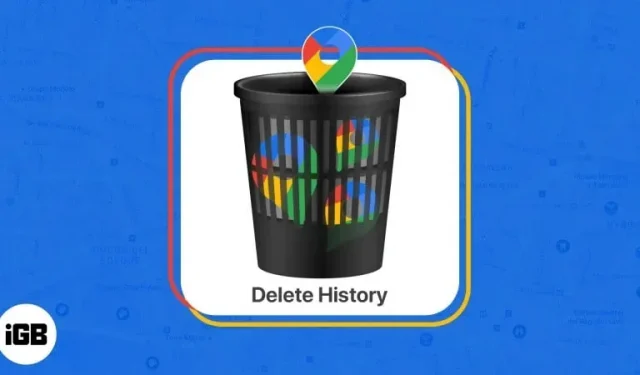
Google Maps è una delle app di navigazione più popolari per iOS e macOS. Offre agli utenti varie funzionalità tra cui indicazioni stradali, aggiornamenti sul traffico in tempo reale e persino immagini satellitari. Sfortunatamente, tutte queste funzionalità possono avere un costo. Come tutti i servizi online, memorizza le tue informazioni e attività online. Se desideri che la cronologia di Google Maps rimanga privata, devi eliminarla. Ecco come eliminare la cronologia di Google Maps su iPhone, iPad e Mac.
- Perché dovresti eliminare regolarmente la cronologia di Google Maps?
- Come cancellare la cronologia delle ricerche di Google Maps su iPhone e iPad
- Come cancellare la cronologia delle ricerche di Google Maps su Mac
Perché dovresti eliminare regolarmente la cronologia di Google Maps?
Puoi navigare nel mondo utilizzando Google Maps, ma la tua cronologia delle ricerche potrebbe accumularsi nel tempo. E qui ci sono alcune cose su cui vorremmo attirare la vostra attenzione:
- Ogni volta che utilizzi Google Maps, raccoglie dati sulla tua posizione e query di ricerca, che possono essere venduti a terzi o utilizzati per pubblicità mirata. L’eliminazione della cronologia di Google Maps assicura che i tuoi dati personali rimangano privati.
- Le indicazioni di navigazione e i luoghi precedenti possono occupare molto spazio nella memoria del dispositivo, rallentando le ricerche. Elimina la cronologia e le ricerche diventeranno più veloci e accurate.
- Ricerche multiple possono portare a un ambiente disordinato. Eliminando tutti i vecchi dati, non dovrai perdere tempo a scorrere le vecchie ricerche o navigare in aree sconosciute.
Cancellare la cronologia di Google Maps è un compito semplice ma importante che può proteggere i tuoi dati personali e rendere le tue ricerche più accurate ed efficienti.
Come cancellare la cronologia delle ricerche di Google Maps su iPhone e iPad
- Avvia l’app Google Maps.
- Fai clic sulla tua immagine del profilo nell’angolo in alto a destra.
- Vai su Impostazioni → scorri verso il basso e seleziona Cronologia mappe.
- Attendi qualche secondo finché non viene visualizzata l’attività di Maps. Se ti viene chiesto di verificare te stesso come utente, fai clic su Verifica e inserisci la tua password.
- Ora fai clic su “Elimina” in basso → scegli l’intervallo di tempo in base alle tue preferenze.
- Puoi scegliere una di queste quattro opzioni:
- Elimina oggi: questa opzione eliminerà la cronologia di Google Maps per il giorno corrispondente. Fai clic su “OK” quando viene visualizzato un avviso che la rimozione è completa.
- Elimina intervallo personalizzato: questa opzione ti consente di eliminare la cronologia di Maps per un periodo specifico. Selezionare le date per le quali si desidera cancellare la cronologia e fare clic su Avanti → Elimina. È possibile visualizzare in anteprima la cronologia salvata prima di eliminarla per conferma. Fare clic su OK non appena viene visualizzato l’avviso Disinstallazione completata.
- Elimina tutto: questa opzione cancellerà l’intera cronologia di Google Maps con un clic. Basta fare clic su Disinstalla → OK quando richiesto.
- Cancellazione automatica: la cosa migliore è che puoi selezionare l’opzione di cancellazione automatica e impostare il periodo di tempo appropriato. Fare clic su Avanti → OK per completare il processo. Questa funzione cancellerà automaticamente l’intera cronologia di Google Maps a seconda della durata scelta: 3, 18 o 36 mesi.
Come cancellare la cronologia delle ricerche di Google Maps su Mac
- Visita la pagina ufficiale “Le mie attività su Google” . Accedi al tuo account Google se non l’hai già fatto.
- Seleziona Attività web e app.
- Fai clic sull’icona di Google Maps nella sezione Controllo attività.
- Ora seleziona l’opzione Rimuovi e scegli il tuo metodo preferito di conseguenza.
Le opzioni disponibili per quanto riguarda l’opzione di eliminazione sono le stesse di quelle sopra menzionate per iPhone e iPad. Abbi un’idea chiara di loro prima di fare una mossa in modo da avere un migliore controllo sulle tue azioni.
FAQ
No, l’eliminazione della cronologia di Google Maps non influirà sull’applicazione. Tuttavia, ciò potrebbe influire sulla precisione di alcune funzionalità, come i consigli basati sulle tue ricerche precedenti.
Sì, puoi impedire a Google Maps di salvare la cronologia disattivando l’impostazione “Cronologia delle posizioni” nel tuo account Google. Per fare ciò, avvia Google Maps e tocca il tuo profilo. Scegli i tuoi dati in Mappe → Cronologia delle posizioni → Disabilita. Ora seleziona l’opzione Pausa per impedire che la tua posizione venga registrata.
Se finisci per apportare modifiche a Google Maps da un account, tutti i dispositivi in esecuzione con tale account utilizzeranno le stesse impostazioni.
Meglio controllare la tua presenza!
In conclusione, Google Maps è un’app incredibile che ti consente persino di pianificare un intero viaggio. Tuttavia, raccoglie molti dati, che possono compromettere la privacy. Pertanto, è molto importante cancellare regolarmente la cronologia di Google Maps. In questo articolo, abbiamo discusso su come eliminare la cronologia di Google Maps su iPhone, iPad e Mac.
Seguendo questi semplici passaggi sopra, puoi assicurarti che la tua posizione e i dati di ricerca non siano esposti a chiunque possa accedere al tuo dispositivo.
Grazie per aver letto e sentiti libero di commentare le tue preoccupazioni qui sotto, se ce ne sono.



Lascia un commento